
ブログを長く運営していると、様々な原因で表示速度が段々と低下してくる事があります。
表示速度が遅いと読者さんにとってはストレスになりますし、せっかく書いたブログを読んで貰えなくなってしまう原因にもなりかねません。
また、表示速度の遅いブログはSEO的にも不利になってしまうので、なんとしても改善していきたい所ですね。
もし、あなたのブログがエックスサーバーを使用しているWordpressなのであれば、サーバーの設定を変える事で表示速度をUPさせる事が可能になるかもしれません。
これから解説する手順に従って、今の設定状況の確認と、設定変更を行ってみましょう。
ちなみに、エックスサーバーの契約方法は以下のリンクで解説しています。
↓ ↓ ↓ ↓ ↓
5秒で解る!この記事の内容 [閉じる]
PHPバージョンの更新
エックスサーバーのブログが遅い場合、まず最初に見ておきたいのが『PHP』バージョンです。
古いバージョンから新しいバージョンに切り替える事によって速度改善が見込めますので、是非やってみましょう。
[char no=1 char=”ケント”]
PHPバージョンとは??
ざっくり簡単に説明すると、Wordpressを作る為に使われているプログラミング言語をPHPというんだけど、このバージョンが定期的に新しく更新されるんだ。
PHPバージョンが古いと表示速度が重くなる事があるから、PHPバージョンの設定を見直しておこうね。
[/char]
エックスサーバーにログインしたら、まずはサーバーパネルにログインしましょう。
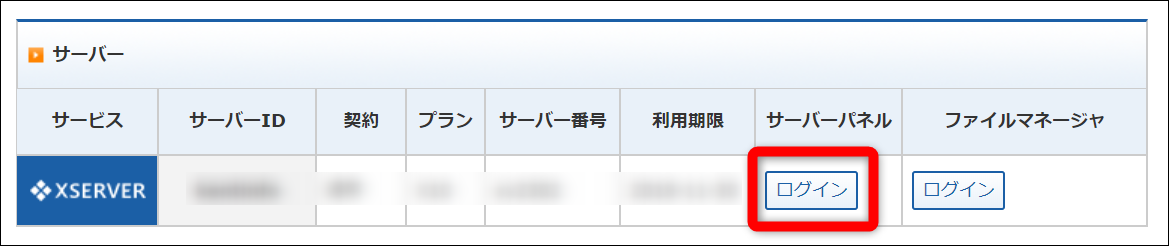
画面を少し下側にスクロールすると、『PHP Ver.切り替え』と書かれたところがありますので、そこをクリックしてください。
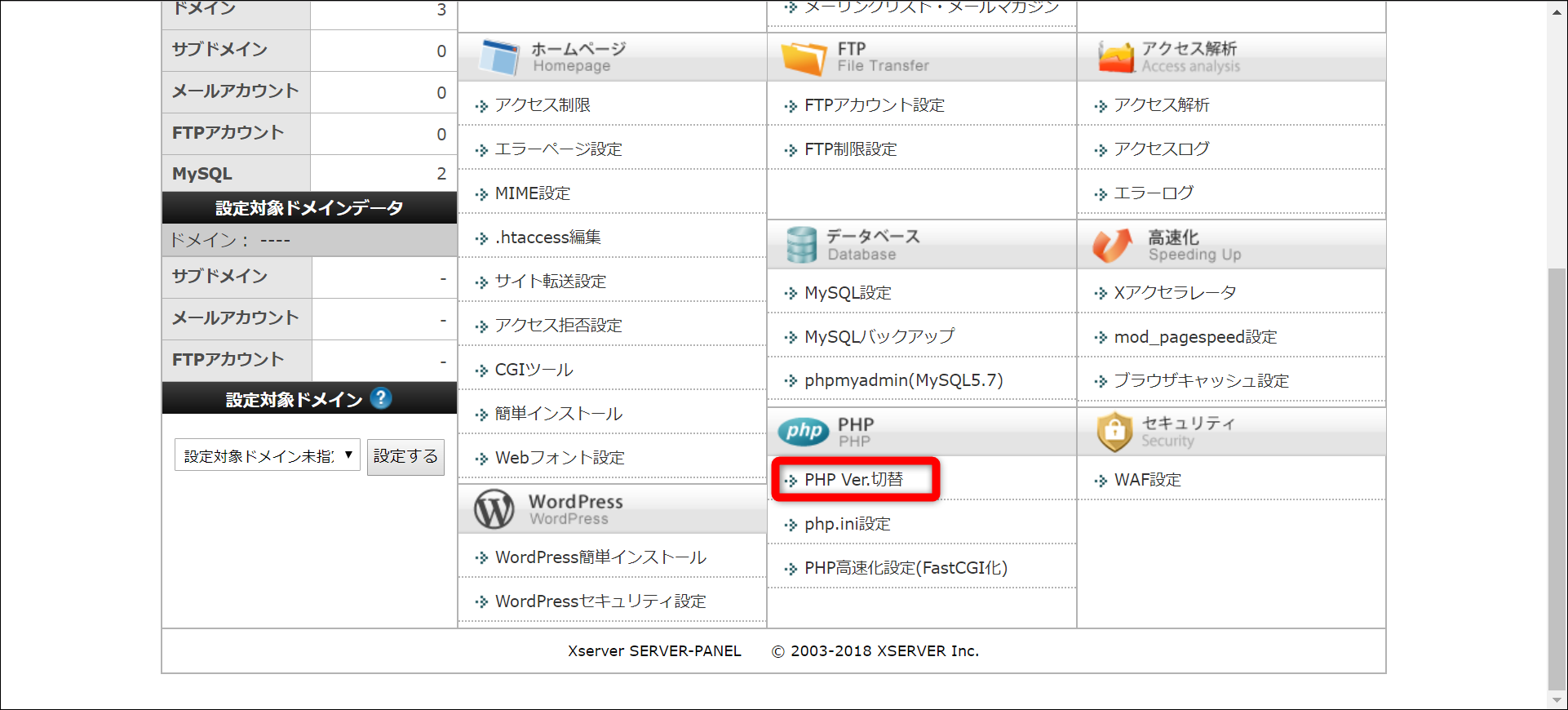
表示が重たくなったブログのドメインを選択しましょう。
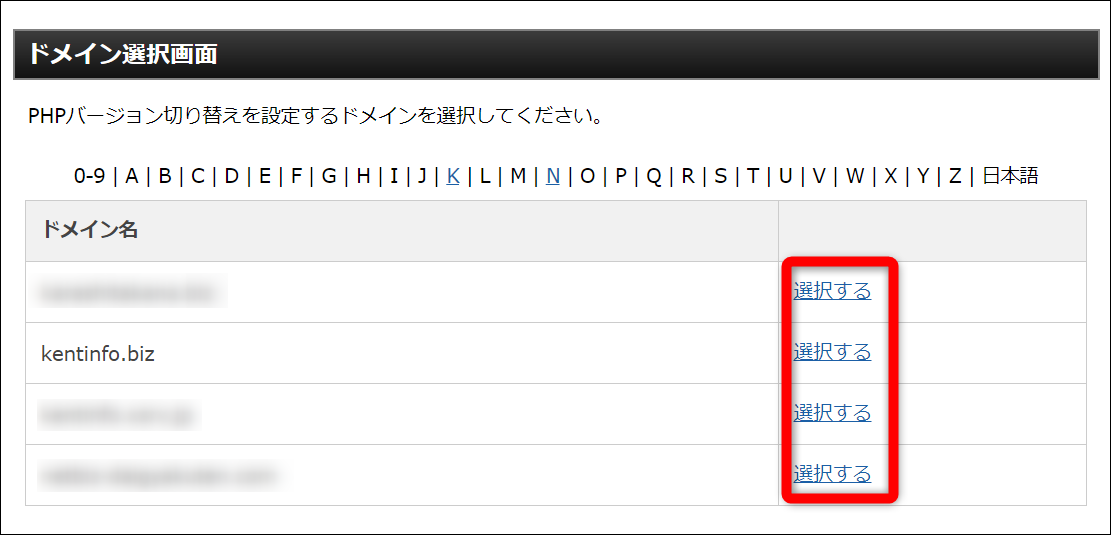
『変更後のバージョン』という部分をクリックすると選択肢が出てきますので、推奨されているバージョンを選択し、その横にある『PHPバージョン切替(確認)』をクリックします。
※今回はPHP7.2.6を選択しておきます。
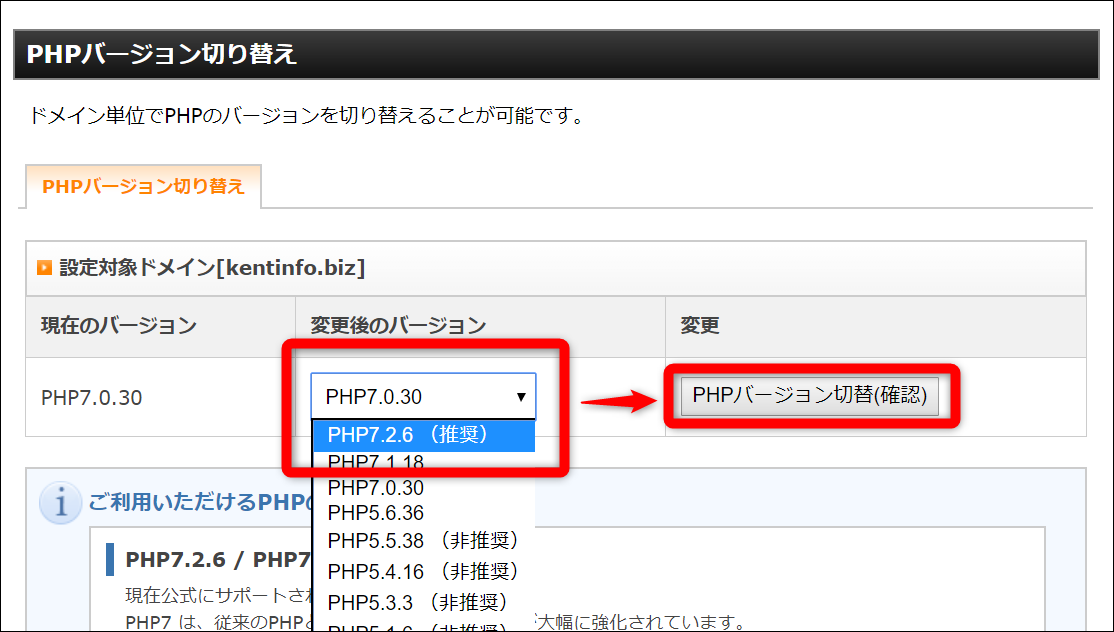
画面が切り替わったら、『PHPバージョン切替(確定)』をクリックします。
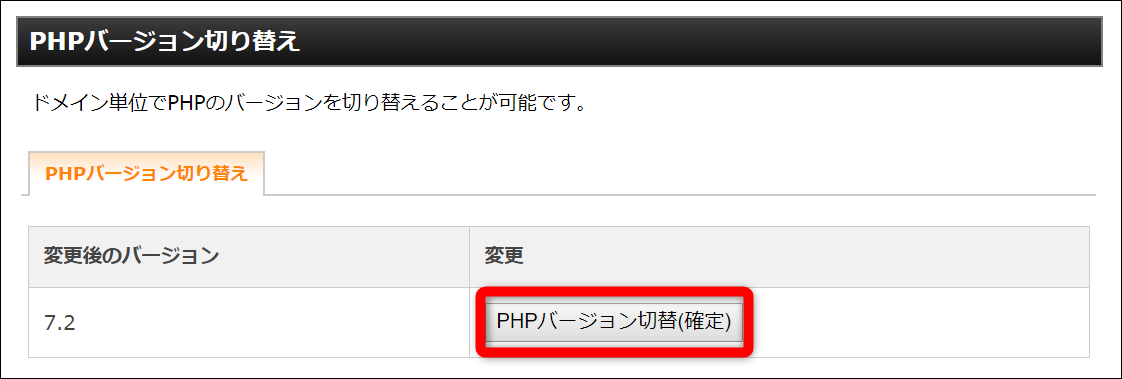
以下の様な画面表示に切り替わったらPHPバージョンの切り替えが完了しています。
画面左上にあるエックスサーバーのロゴをクリックしてサーバーパネルのホーム画面に戻りましょう。
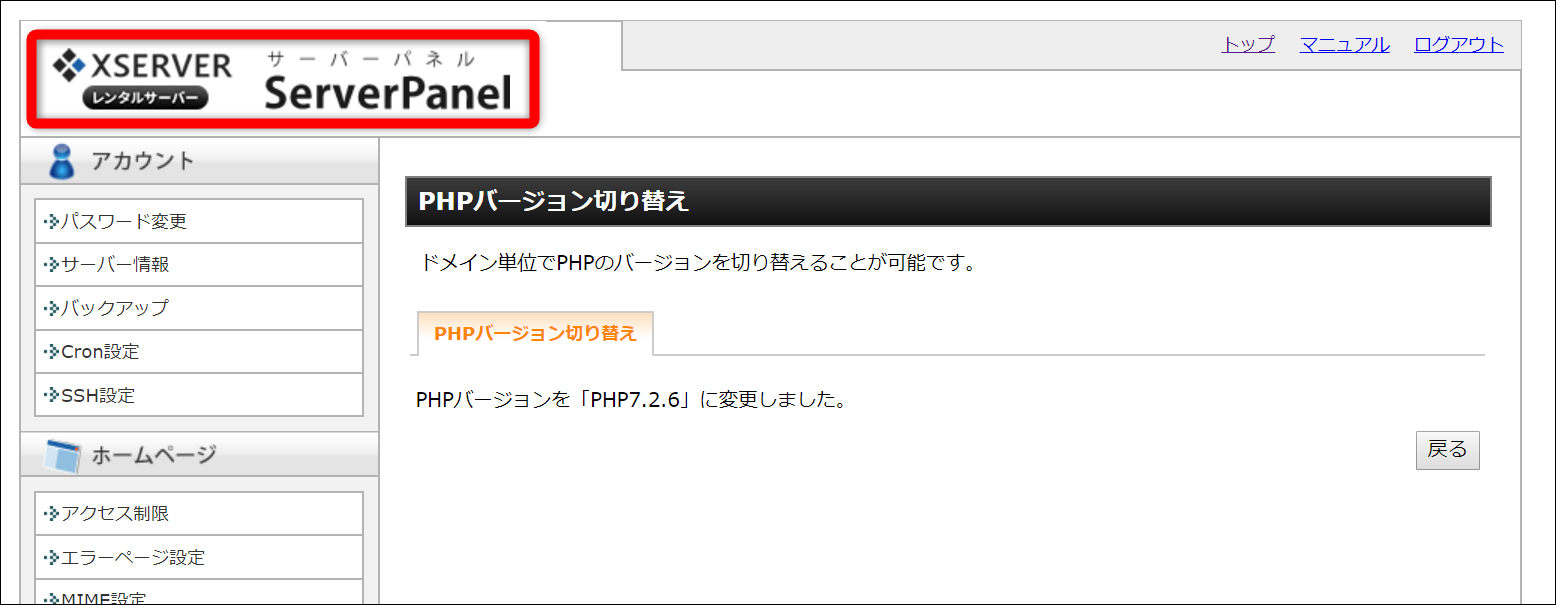
これでPHPバージョンの更新は完了です。
Xアクセラレータ
次に、Xアクセラレータを設定していきます。
[char no=1 char=”ケント”]
XアクセラレータっていうのはXサーバー独自の技術で、アクセスの速度を上げたり、同じサイトに色々な人が同時にアクセスして来た時の耐久度を上げてくれる物なんだ。
[/char]
まずは先ほどと同じ様にサーバーパネルにログインした状態で、画面を少し下にスクロールして、右下にある『Xアクセラレータ』をクリックします。
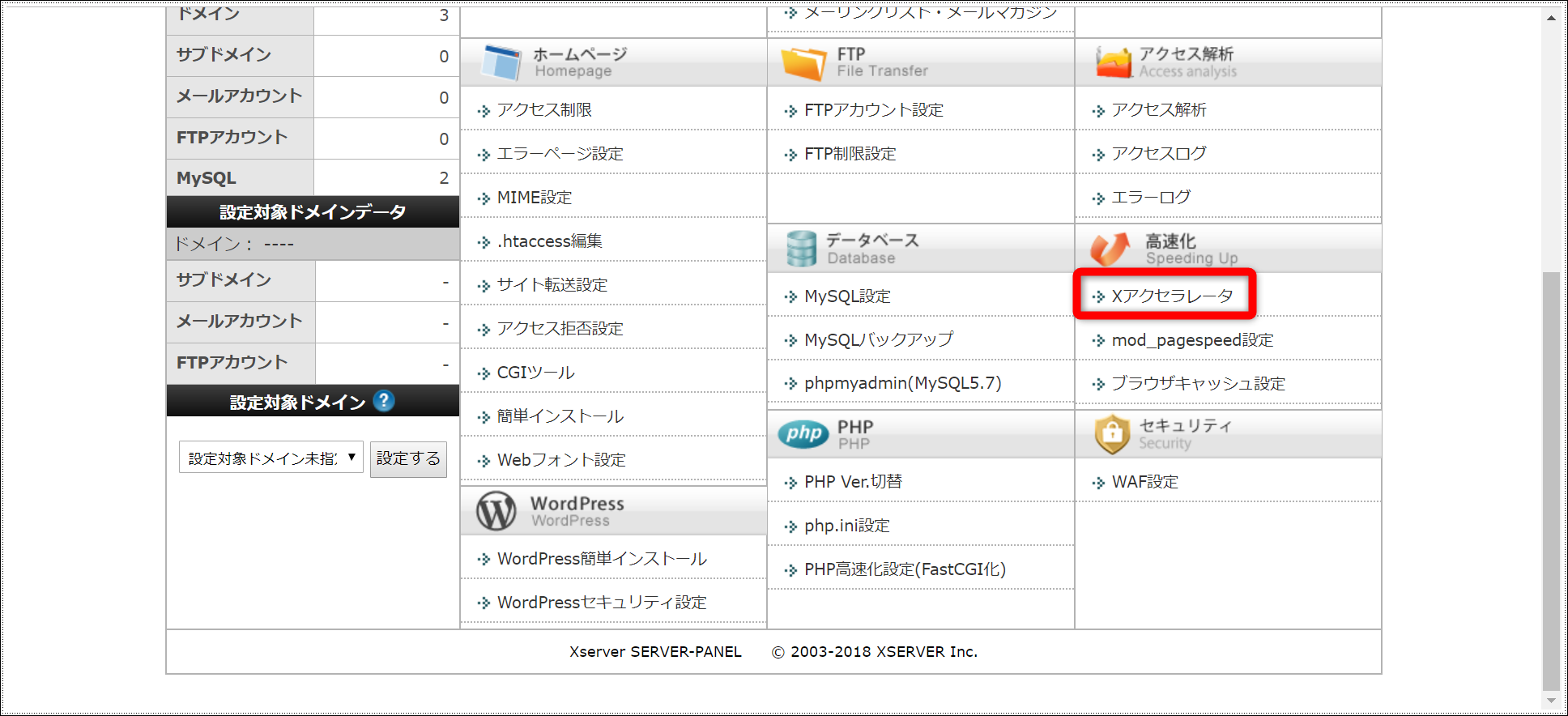
Xアクセラレータを適応したいドメインをクリックします。
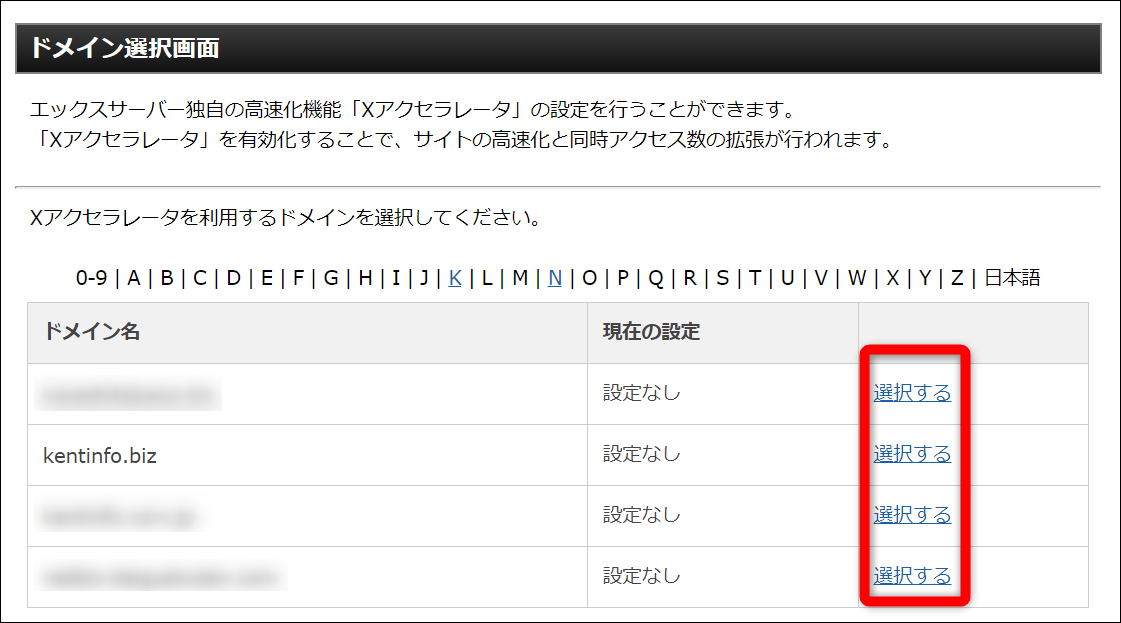
【変更後の設定】部分をクリックし【ON[静的ファイル](推奨)】を選択したら【設定変更(確認)】をクリックします。
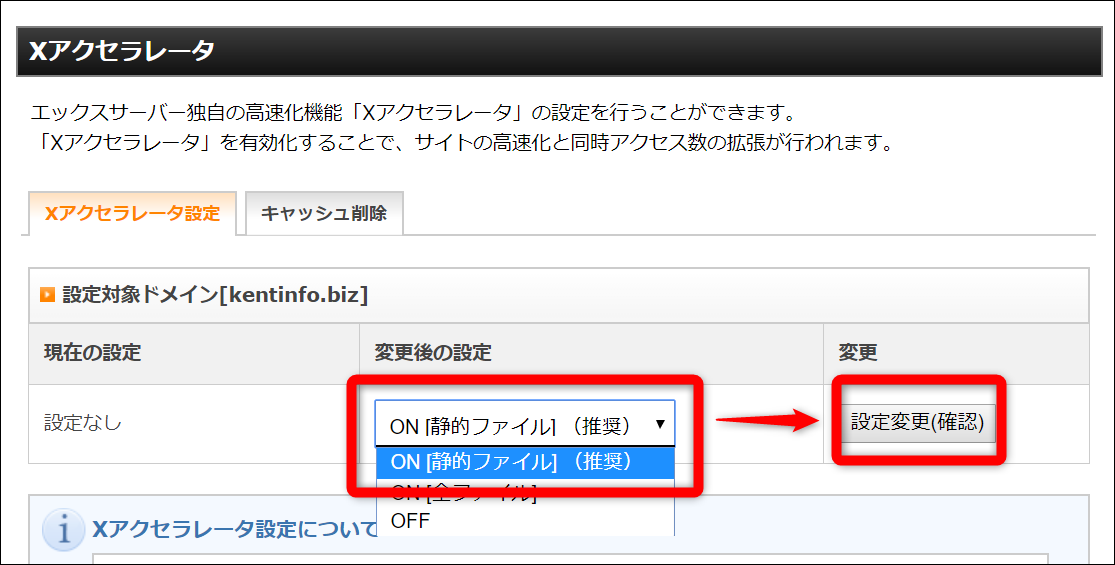
【設定変更(確定)】をクリックして確定しましょう。
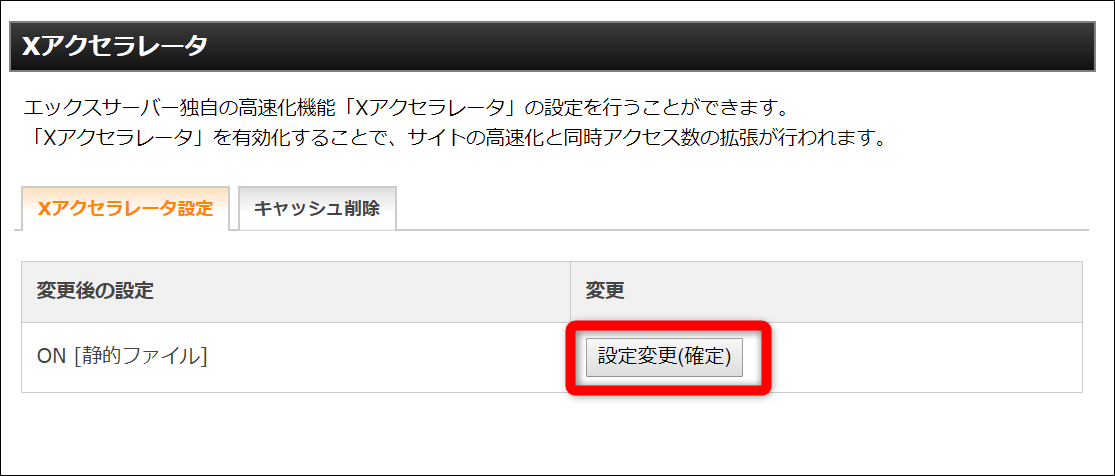
これでXアクセラレータの設定が完了しましたので、左上のロゴをクリックしてサーバーパネルのホーム画面に戻りましょう。
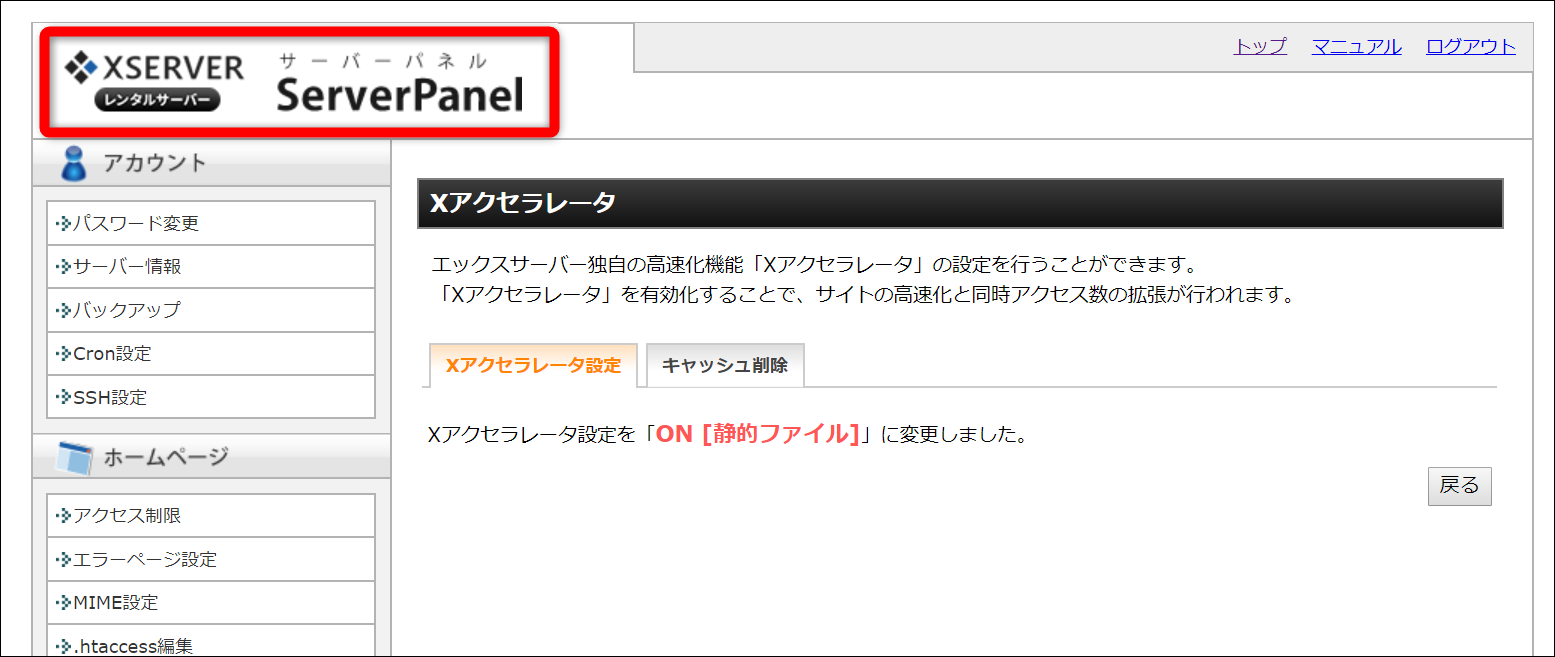
mod_pagespeed設定
次に、mod_pagespeedの設定をしていきましょう。
[char no=1 char=”ケント”]
mod_pagespeedはGoogleさんが開発したwebサイトの表示速度を向上させる為の機能なんだ。
この設定を有効にする事で、ファイルを転送する際に『圧縮してから転送する』とか『同じ種類のファイルはまとめて送る』などを行い、無駄な通信を減らしてくれるんだよ。
[/char]
mod_pagespeedの設定も他と同じ様に、まずサーバーパネルにログインした状態から画面を下にスクロールし、画面右下にある【mod_pagespeed設定】をクリックしてください。
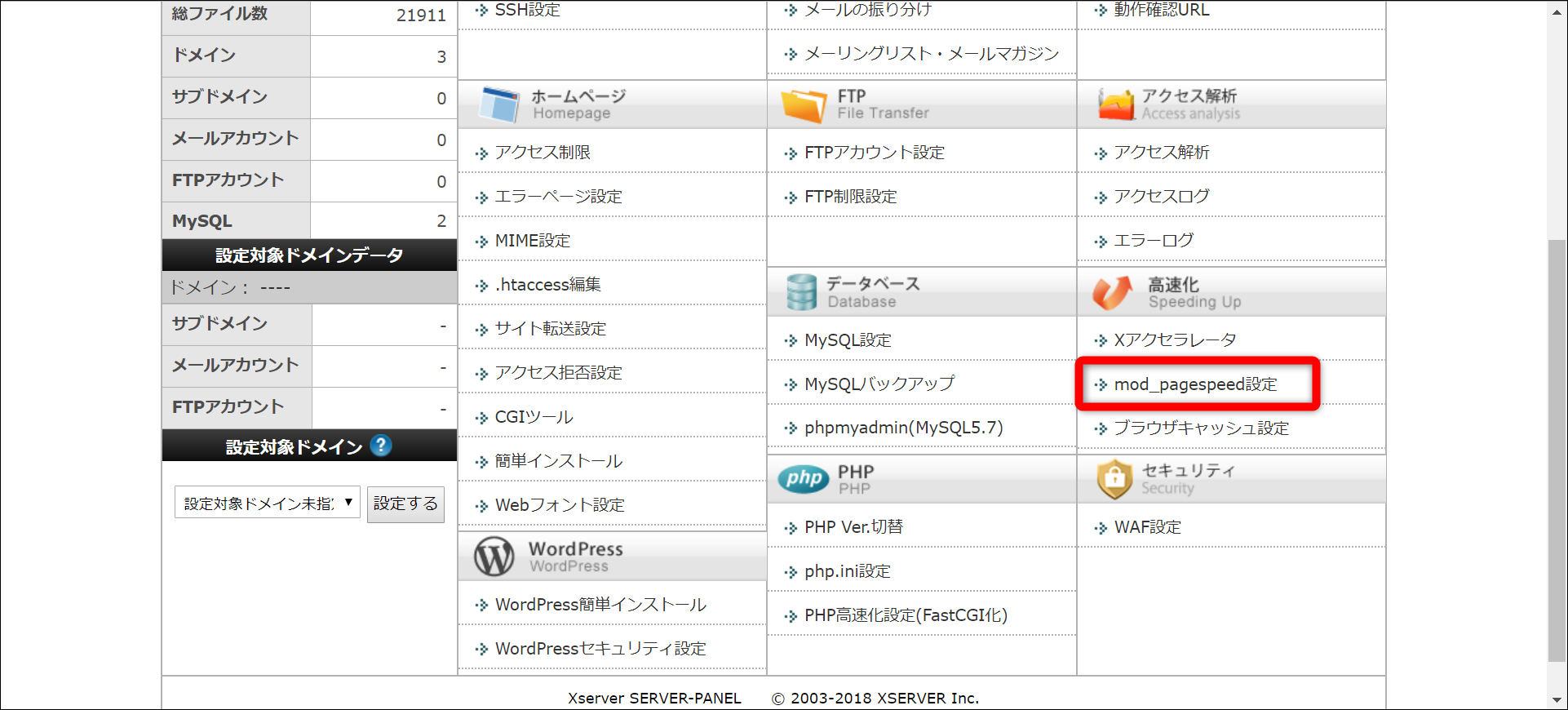
mod_pagespeedを使用するドメインを選択してください。
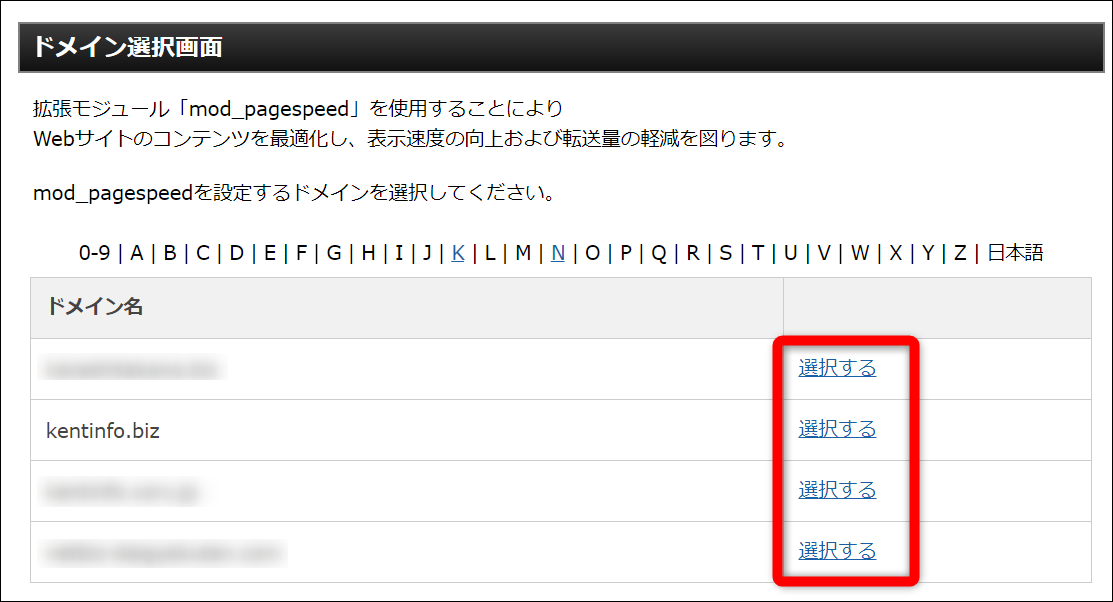
【ONにする】をクリックします。
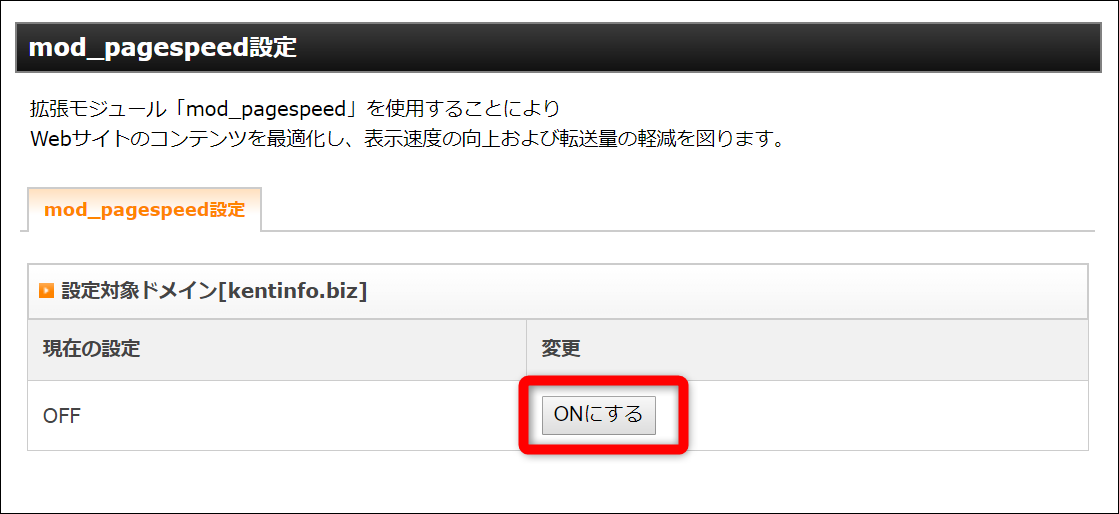
以下の画面が表示されればmod_pagespeedの適応が完了しました。
画面左上のロゴをクリックして、サーバーパネルのホーム画面に戻りましょう。
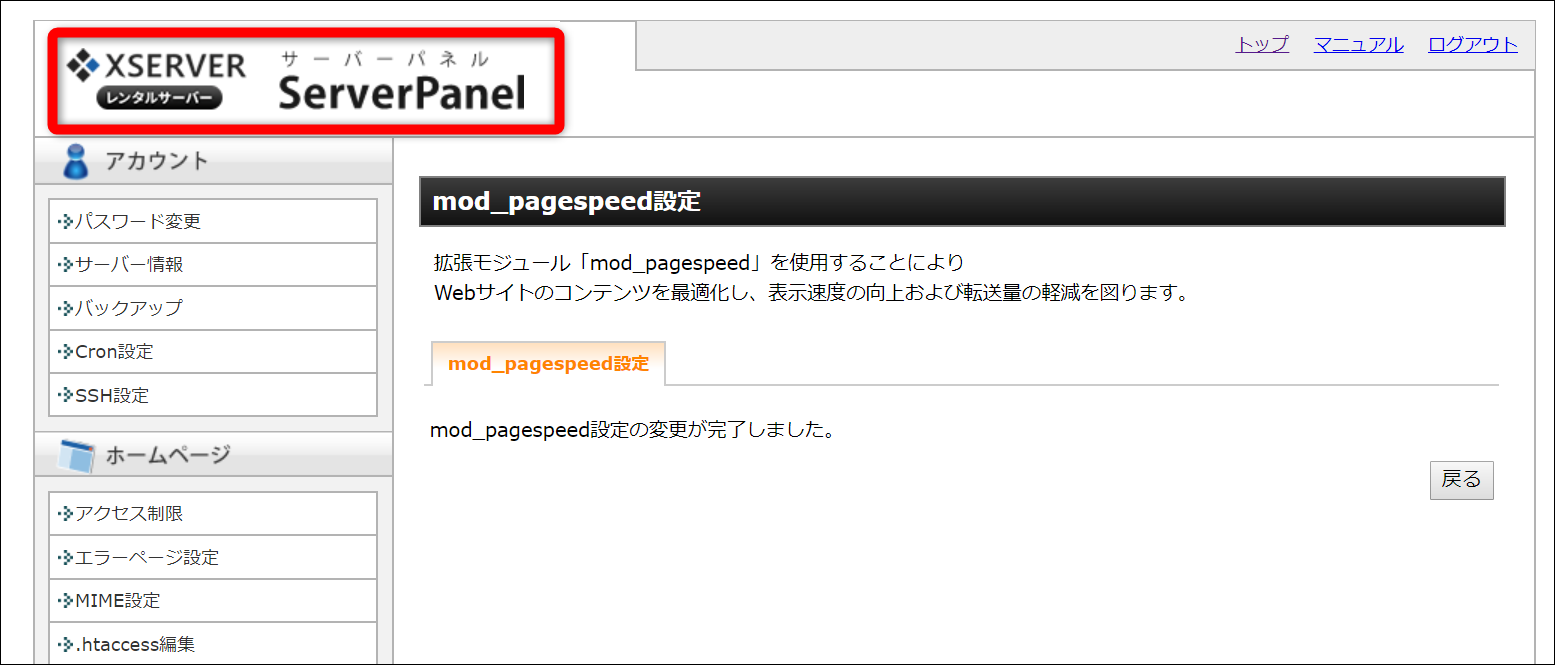
ブラウザキャッシュ設定
ブラウザキャッシュの高速化を行う事でも速度を向上する事が出来ます。
[char no=1 char=”ケント”]
キャッシュっていうのは『一度見たホームページのデータを一時的にパソコン等の中に保存しておく事で、次回同じページを表示する時に速く表示させる機能』なんだ。
[/char]
エックスサーバーのサーバーパネルにログインして、右下の【ブラウザキャッシュ設定】をクリックしましょう。
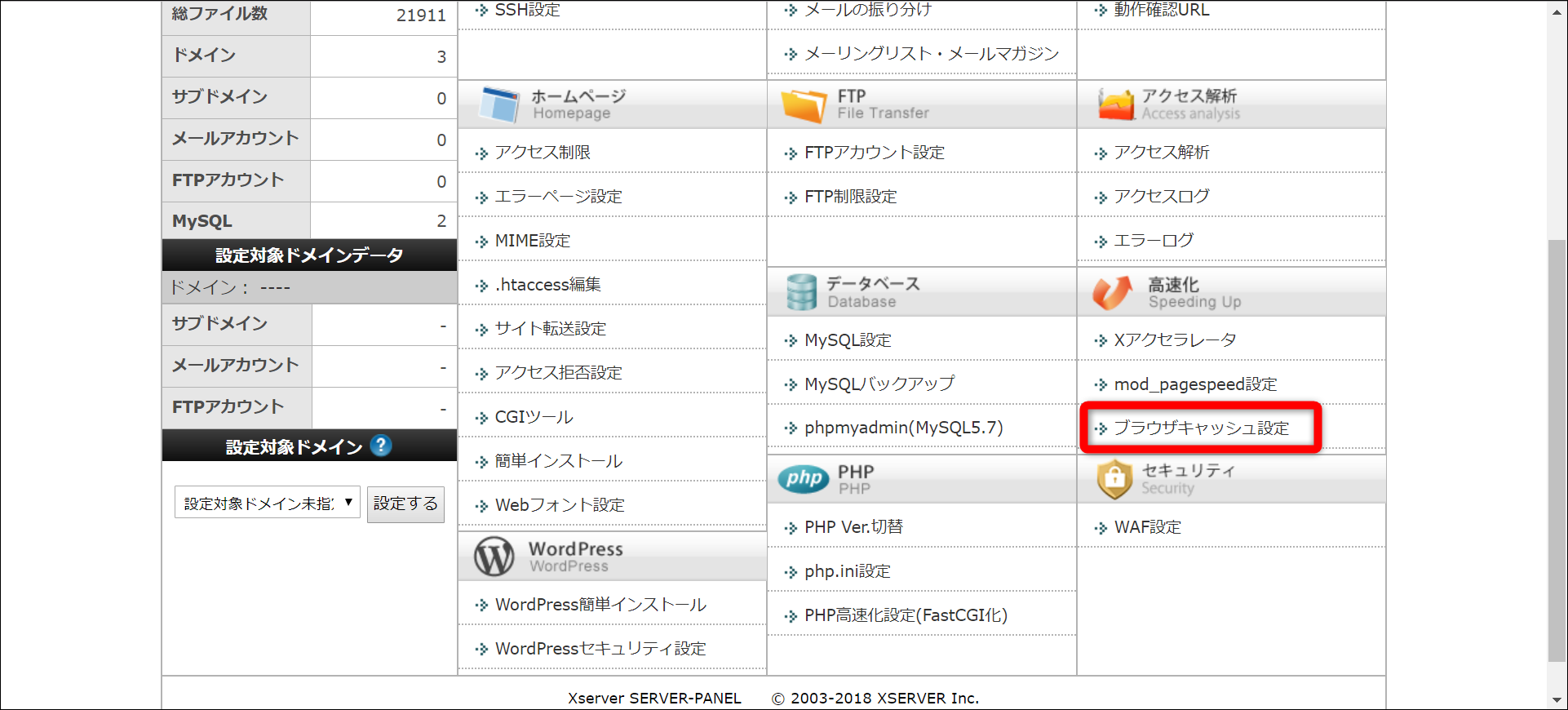
ブラウザキャッシュ設定をするドメインを選択します。
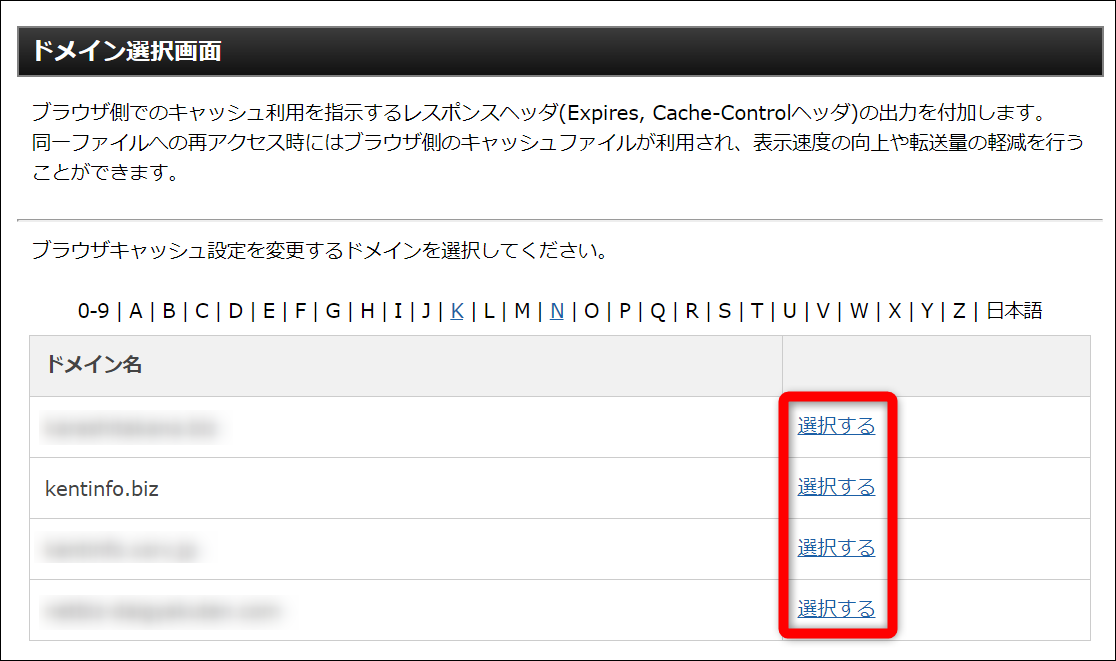
【ON[全ての静的ファイル]※推奨設定】を選択し、【設定変更】をクリックします。

ブラウザキャッシュ設定が完了しました。
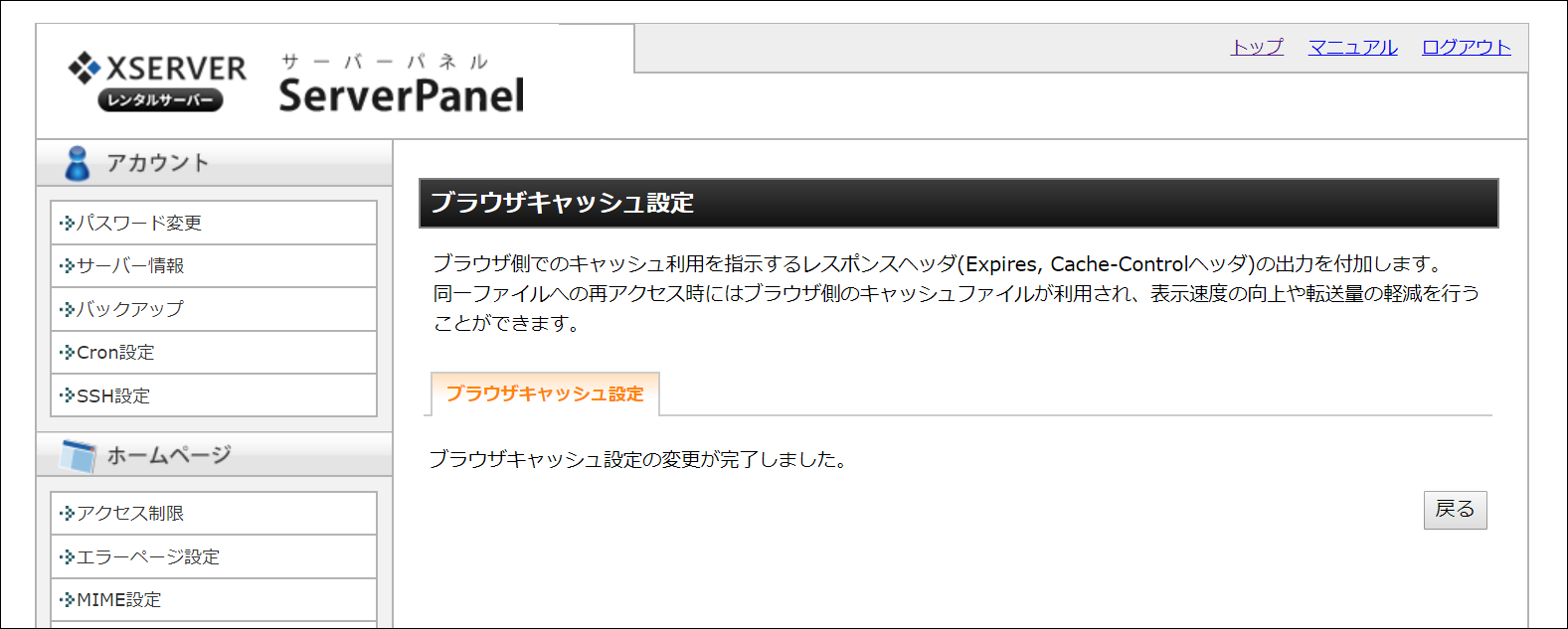
以上でブラウザキャッシュ設定も完了ですが、設定の変更を行ってから反映まで15分程時間がかかる場合があります。
WordPressで運営しているブログが重たいと感じたら、以上の4つを試してみて下さい。
最後までお読み頂きありがとうございます。




















